JW Player -videoiden lataaminen tietokoneelle/verkossa/iPhonelle
JW Player on suosittu HTML5-videosoitin, ja monet ihmiset haluavat tallentaa videoita toistuvaa katselua varten. JW Player -videot eivät kuitenkaan yleensä tue suoraa latausta. Tässä artikkelissa suositellaan useita menetelmiä, jotka sopivat eri laitteille. Seuraa sitä tallentaaksesi JW Player -videoita helposti teräväpiirtona.
Opasluettelo
Lataa JW Player -videoita ilmaiseksi ilman ohjelmistoja Näyttötallenne JW Player -videoita ladattavaksi ammattimaisesti Lataa kaikenlaisia JW Player -videoita suositulla IDM-työkalulla Lataa JW Player -videoita MyMedia File Managerilla iPhonelleLataa JW Player -videoita ilmaiseksi ilman ohjelmistoja
Selaimen sisäänrakennettu koodiohjelma voi ladata videoita suoraan JW Playerista. Googlen, Firefoxin ja Safarin vaiheet ovat samankaltaisia ja helppokäyttöisiä. On syytä huomata, että tämä menetelmä koskee tiettyjä JW Player -versioita. Voit napsauttaa videota hiiren kakkospainikkeella tarkistaaksesi, onko versiosi uudempi kuin v.8.20. Jos se on uudempi kuin tämä versionumero, sinun on käytettävä muita menetelmiä.
Googlen/Firefoxin/Safarin yleinen menetelmä:
Vaihe 1.Avaa ladattavan JW Player -videon verkkosivu. Napsauta hiiren kakkospainikkeella missä tahansa kohdassa ja valitse "Tarkista Google" ja kahden muun kohdalla "Tarkista elementti". Valitse yläpalkista Verkko.
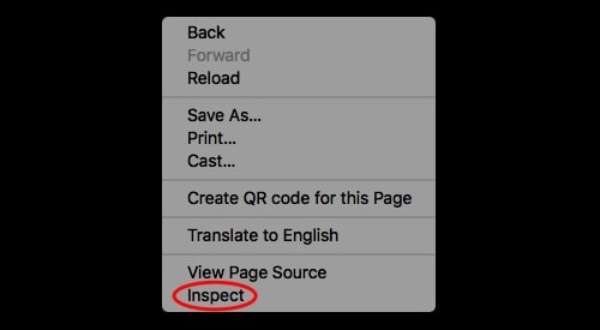
Vaihe 2.Päivitä ensin sivu ja kirjoita sitten hakukenttään MP4. Napsauta hiiren kakkospainikkeella näkyviin tulevaa tiedostolinkkiä ja valitse "Avaa uudessa välilehdessä". Nykyisen verkkosivun video tallennetaan automaattisesti.
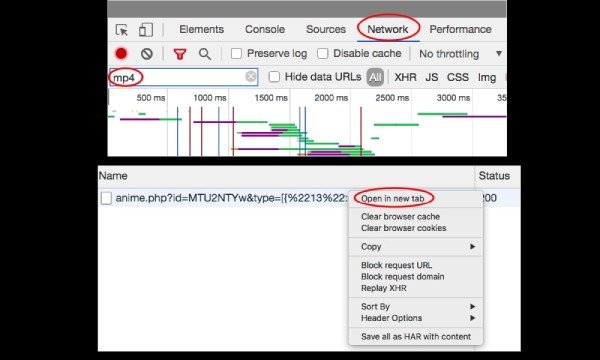
Vaihe 3.Jos videon lataus ei ala automaattisesti, napsauta JW Player -videota hiiren kakkospainikkeella ja valitse "Tallenna video nimellä". Aloita lataus napsauttamalla "Tallenna".
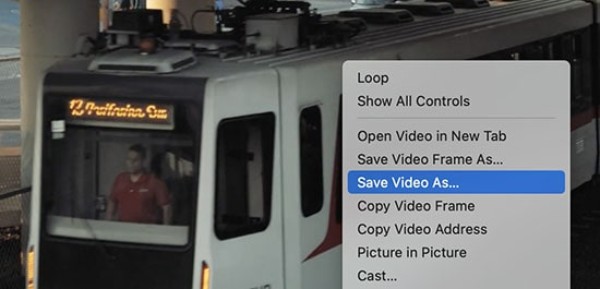
Firefoxin sivutietojen menetelmä:
Vaihe 1.Avaa JW Player -video Firefoxilla. Etsi osoiterivin vasemmalta puolelta "Lukko" ja napsauta "Yhteyden suojaus" ja sitten "Lisätietoja".
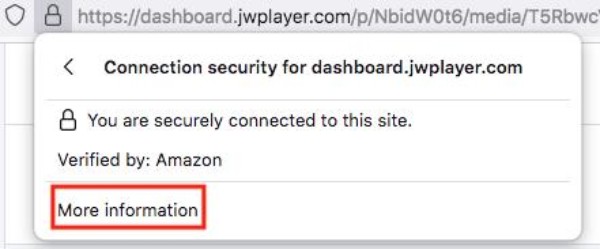
Vaihe 2.Valitse uudessa ikkunassa "Media"-välilehti, etsi avattavasta valikosta tiedosto, joka päättyy "Video", napsauta "Tallenna nimellä", aseta tiedostonimi ja tallennuspolku ja aloita sitten lataus.
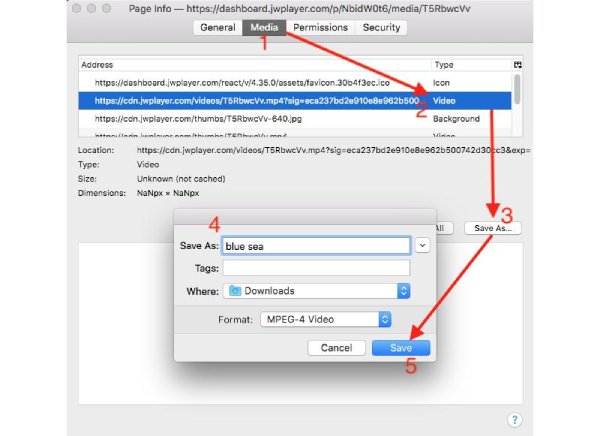
Näyttötallenne JW Player -videoita ladattavaksi ammattimaisesti
Yllä olevalla menetelmällä on omat versionsa ja selainrajoituksensa. Haluatko katsoa JW Player -videoita ilman rajoituksia ja alkuperäisellä videonlaadulla? Sinun kannattaa kokeilla. AnyRec Screen RecorderValittavana on useita tallennustiloja, ja HD-tallennus on käytettävissä korkean videolaadun ylläpitämiseksi. Tallennuksen jälkeen voit muokata videota tarpeen mukaan ja valita muodon, joka on helppo tallentaa ja toistaa useilla laitteilla.

Tallenna jopa 4K HD -tarkkuudella varmistaaksesi tallennetun JW Player -videon laadun.
Tukee tallennusta suosituissa videoformaateissa toistettavaksi eri laitteilla.
Mukautetut pikanäppäimet JW Playerilla tallentamiseen milloin tahansa ja kelluvien ikkunoiden piilottamiseen.
Kaikki versiot ja selaimet ovat saatavilla, rikkoen rajoitukset.
Suojattu lataus
Suojattu lataus
Vaihe 1.Käynnistä tämä näytön tallennin ja avaa videosivu JW Playerissa. Valitse sitten tallennustila, kuten "Koko näyttö" tai "Mukauta aluetta".
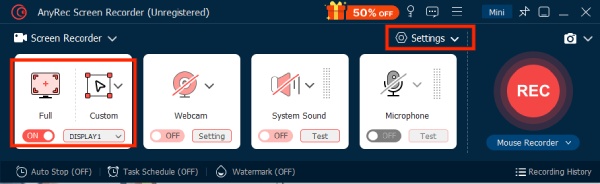
Vaihe 2.Aloita tallennus napsauttamalla "TALLENNUS". Kun JW Player -video päättyy, lopeta tallennus napsauttamalla "Pysäytä". Video tallennetaan automaattisesti esiasetettuun kansioon. Voit muuttaa sitä napsauttamalla "Asetukset" ja "Lähtöasetukset".
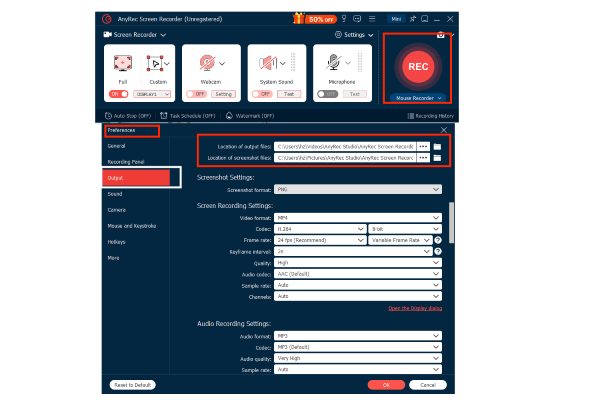
Vaihe 3.Tällä kertaa voit leikata, trimmata ja muokata tallennettua videota. Jos video on liian suuri jaettavaksi, tämä työkalu voi myös pakata sen.
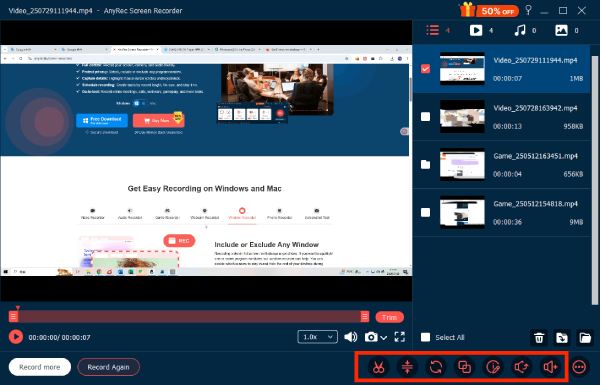
Lataa kaikenlaisia JW Player -videoita suositulla IDM-työkalulla
IDM on lyhenne sanoista Internet Download Manager. Se tunnistaa automaattisesti selaimeen upotetun JW Player -videovirran ja näyttää sitten "Lataa tämä video" -painikkeen, jolla voit kaapata sen yhdellä napsautuksella. JW Playerin videoiden latausnopeus on nopea, koska monisäikeinen tekniikka jakaa suuret videot useisiin osiin ja lataa ne samanaikaisesti, mikä lisää nopeutta.
- Plussat
- Kun lataus keskeytyy, voit jatkaa sitä keskeytyskohdasta vaikuttamatta alkuperäiseen edistymiseen.
- Ei kuulu videon suojausrajoitukset.
- Haittoja
- M3u8-videon lataus on keskeneräinen.
- On ostettava ilmaisen kokeilujakson jälkeen.
Vaihe 1.Lisää IDM selaimiisi, kuten Chromeen. Napsauta ikkunan yläreunassa olevaa "Laajennustyökalu"-kohtaa ja valitse "Hallitse laajennuksia". Etsi sitten "IDM Integration Module" -laajennus ja ota se käyttöön.
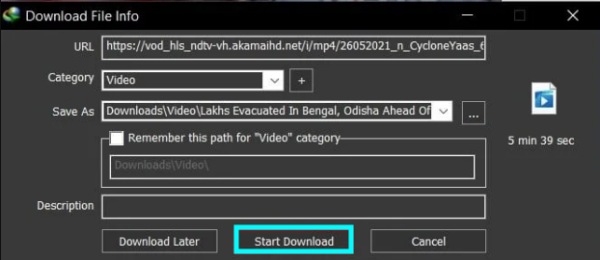
Vaihe 2.Avaa JW Player -video selaimessa, niin näkyviin tulee sivu, jossa on vaihtoehto "Aloita lataus". Napsauta sitä tallentaaksesi videon tietokoneellesi.
Lataa JW Player -videoita MyMedia File Managerilla iPhonelle
Jos yleensä katsot JW Player -videoita iPhonella tai sinulla ei ole tietokonetta, iPhonen MyMedia File Manager voi antaa sinun ladata videoita. Järjestelmän käyttöoikeusrajoitusten vuoksi iOS ei voi etsiä videostreameja yhtä vapaasti kuin Android. Se voi kuitenkin siepata ja ladata videolinkkejä, mikä on erityisen hyödyllistä joidenkin MP4-videoiden kohdalla.
- Plussat
- Integroitu tiedostonhallinta ja lataus.
- Ei vaadi jailbreakia.
- Haittoja
- Ei tue monimutkaista salausta tai m3u8-striimejä.
- JavaScriptiin ja iframe-kehyksiin upotettujen videolinkkien heikko tunnistus.
Vaihe 1.Käynnistä ensin MyMedia File Manager, napsauta "Selain" alareunassa olevassa valikkopalkissa siirtyäksesi sisäänrakennetulle selainsivulle. Kirjoita JW Playerin lataaman videon URL-osoite osoiteriville ja toista video.
Vaihe 2.Jos kyseessä on MP4-video, MyMedia näyttää automaattisesti ponnahdusikkunan: "Haluatko ladata tämän tiedoston?" Napsauta "Lataa" ja anna tiedostonimi.
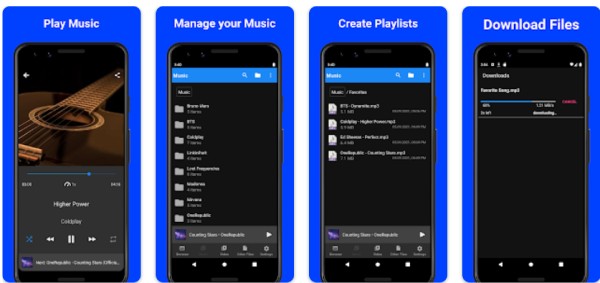
Johtopäätös
Tässä artikkelissa suositellaan neljää tapaa ladata videoita JW Playeriin. Selainkoodimenetelmä sopii useimmille videoille, mutta toiminta on suhteellisen monimutkaista. IDM on kätevä ja helppokäyttöinen, mutta se vaatii maksun. AnyRec Screen Recorder on paras valintasi, jolla voit tallentaa JW Player -videoita teräväpiirtona ilman monimutkaisia toimintoja. Lataa se nyt ja tallenna suosikkivideosi.
Suojattu lataus
Suojattu lataus
